V-865/860
ご注意:
はがきを印刷する際は、普通紙のはがきをお使い下さい。
年賀状はがきの宛名面(表書き)の右下に 「インクジェット紙」 と記載されている用紙では、
きれいに印字されない場合や用紙詰まりが発生する可能性がございます。
はがきを印刷する
Step2:コンピューターから印刷をかける
- アプリケーションの印刷指示画面にてご使用のプリンタの機種を選択し、プロパティをクリックします。
- 用紙サイズ[はがき(100×148mm)]、給紙[手差しトレイ]、用紙種類[はがき]を選択し[OK]をクリックします。
- 印刷画面に戻るので印刷部数などを決め、印刷します。
封筒を印刷する
Step1:機械に封筒をセットする
- 用紙セット(C2)レバーを引き上げ、用紙の先端を奥まで差込みます。
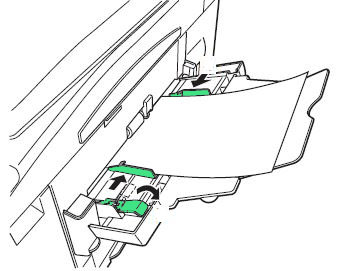
- 封筒は機械正面から見て横向き、のりしろは折って機械側にセットします。印字面は上です。(1枚ずつ)
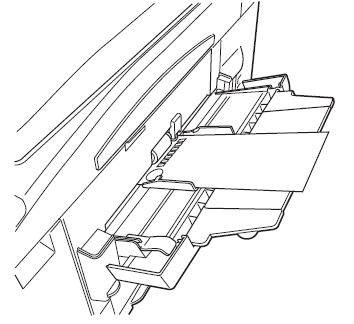
- ガイドを合わせ、用紙セット(C2)レバーを下げます。
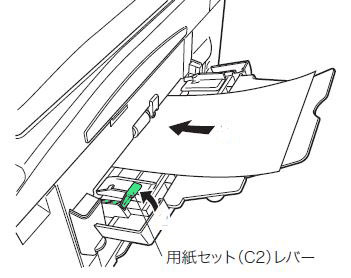
- 用紙サイズ、用紙種類の確認画面が表示されます。
表示された設定でよければ[はい]で終了。変更する場合は[いいえ]を押し手順5へ進みます。

- 用紙サイズを選択して[編集]を押します。

- [不定形1~5]のいずれかを選択し、[確定]を押します。

- 封筒の縦・横のサイズを入力して[確定]を押します。
- 長形3号は 120×235mm
- 長形4号は 90×205mm
- 角形2号 240×332mm
- [用紙種類]を選択して[編集]を押します。

- [封筒]を選択して[確定]を押します。

- [閉じる]を3回押します。

Step2:コンピューターから印刷をかける
- アプリケーションの印刷指示画面にてご使用のプリンタの機種を選択し、プロパティをクリックします。
- [不定形用紙設定]をクリックします。
- [追加]をクリックし、以下を入力して最後にOKをクリックします。
- ・長形3号: 短辺120.0mm 長辺235.0mm
- ・長形4号: 短辺90.0mm 長辺205.0mm
- ・角形2号: 短辺240.0mm 長辺332.0mm
- 用紙サイズが手順3で設定した名称になっている事を確認の上、給紙[手差しトレイ]、用紙種類[封筒]を選択し、[OK]をクリックします。
- 印刷画面に戻るので印刷部数などを決め、印刷します。
フィードバックにご協力ください
この情報は役に立ちましたか?







